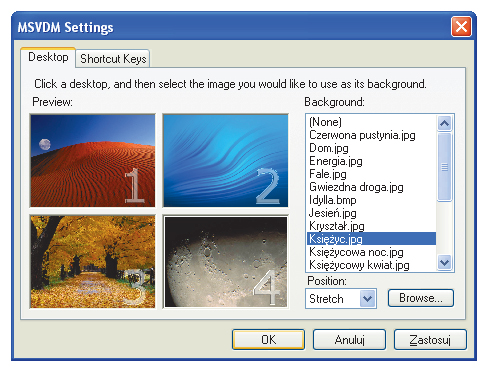Dodatki do Windows
Menedżer wirtualnych pulpitów. Przydatny, gdy masz za mało miejsca na jednym pulpicie. Aplikacja obsługuje do czterech pulpitów systemowych.

Kliknij dwukrotnie ikonę DeskmanPowertoySetup. Jeżeli zobaczysz okno: Otwórz plik - ostrzeżenie o zabezpieczeniach, kliknij przycisk Uruchom.
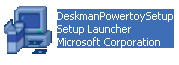

W pierwszym oknie instalatora kliknij Next. Zaznacz opcję I accept the terms in the license agreement, kliknij Next jeszcze trzykrotnie, następnie Install, a po przekopiowaniu plików – Finish.


Virtual Desktop Manager nie instaluje swojej ikony skrótu w menu Start. Nie ma nawet swojego okna. Działa pod postacią paska narzędziowego Windows. Kliknij prawym przyciskiem myszy wolną przestrzeń na pasku zadań Windows i z menu kontekstowego wybierz Paski narzędzi i Desktop Manager.


Na pasku zadań Windows pojawi się charakterystyczny pasek MSVDM (to akronim słów Microsoft Virtual Desktop Manager). Kliknięcie okrągłego przycisku z cyfrą uaktywnia pulpit o danym numerze (masz do dyspozycji cztery). Kliknięcie zielonego przycisku z miniaturą logo Windows wyświetla aktualny podgląd zawartości wszystkich czterech pulpitów (wtedy kliknięcie miniatury pulpitu przeniesie cię do niego).
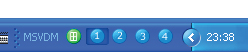

Jeżeli chcesz dla każdego pulpitu ustawić odrębną tapetę (jest to wygodne, gdyż łatwo rozróżnisz wtedy pulpity), kliknij prawym klawiszem myszki na pasku narzędziowym Virtual Desktop Managera i z menu kontekstowego wybierz Configure Desktop Images.


W oknie MSVDM Settings klikaj poszczególne miniatury pulpitów i wybierz dla każdego grafikę tła z listy Background. Ustawienie zatwierdź, klikając OK.